設定項目について
コピーをするときに、倍率や濃度などの印刷設定を変更することができます。
印刷設定画面について
コピーメニューによって、コピー設定画面の表示方法が異なります。
-
[コピー]の場合:
コピー待機画面で[印刷設定]をタップすると、以下の画面が表示されます。
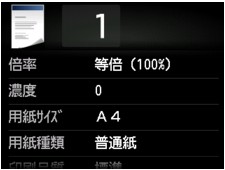
-
[フチなしコピー]、[枠消しコピー]の場合:
コピーを開始する前に、以下の画面が表示されます。
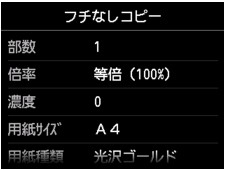
 参考
参考
-
[写真コピー]の印刷設定画面と設定項目については、「写真をコピーする」を参照してください。
項目について
以下の設定項目を変更できます。
上下にフリックして設定項目を表示し、設定項目をタップすると各設定が表示されます。設定をタップして指定します。
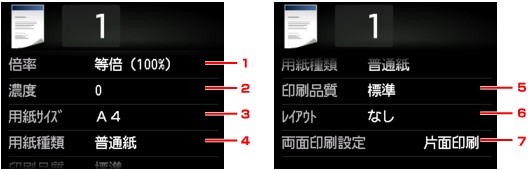
 参考
参考
-
コピーメニューによって、変更できる設定項目が異なります。ここでは、[コピー]で印刷するときの設定項目について説明しています。
変更できない設定項目はグレーアウト表示になります。
[写真コピー]でコピーするときの設定項目については、「写真をコピーする」を参照してください。
-
設定項目によっては、ほかの設定項目の設定やコピーメニューと組み合わせて指定できない設定があります。組み合わせて指定できない設定が選ばれている場合、タッチスクリーンに
 と[エラー詳細]が表示されます。タッチスクリーン左上の
と[エラー詳細]が表示されます。タッチスクリーン左上の をタップしてメッセージを確認し、設定を変更してください。
をタップしてメッセージを確認し、設定を変更してください。 -
いったん指定した用紙サイズや用紙種類などの設定は、コピーメニューを変更する、または電源を入れ直しても保持されます。
-
すでに用紙サイズや用紙の種類などを設定しているときに、その設定ではコピーできないメニューでコピーを開始しようとすると、タッチスクリーンに[現在の設定では、指定した機能を実行できません]というメッセージが表示されます。メッセージに従って、設定を変更してください。
-
倍率
拡大/縮小の方法を設定します。
-
濃度
濃度(明るさ)を設定します。
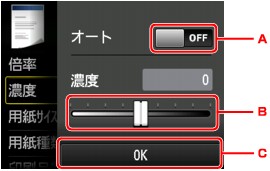
-
タップして、自動濃度調整をオン/オフします。
オンにすると、原稿台ガラスにセットした原稿に合わせて自動で濃度を調整して印刷できます。
-
ドラッグして濃度を指定します。
-
タップして濃度設定を決定します。
-
-
用紙サイズ
セットした用紙のサイズを選びます。
-
用紙種類
セットした用紙の種類を選びます。
-
印刷品質
コピーしたい原稿に合わせて印刷品質を設定します。
 重要
重要-
[用紙種類]が[普通紙]の場合、[下書き]を選んで思ったような印刷品質で印刷できないときは、[印刷品質]で[標準]または[きれい]を選んで、もう一度印刷してみてください。
-
グレースケールでコピーしたいときは、[印刷品質]で[きれい]を選んでください。グレースケールとは、二値(2 階調)で表現している白黒に対し、グレーの濃淡を数多くの階調で表現したものです。
-
-
レイアウト
レイアウトの設定をします。
-
両面印刷設定
用紙の両面にコピーするかを設定します。


